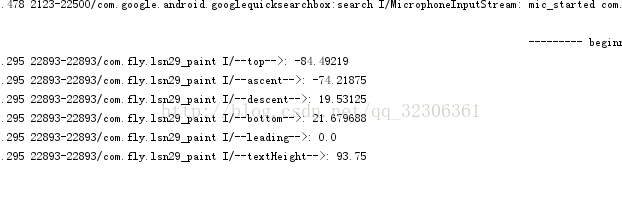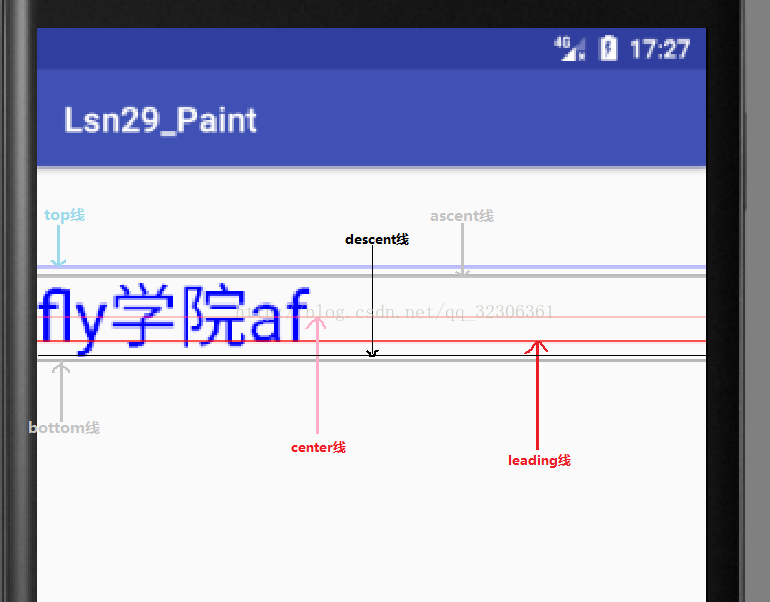前言:相信大家在绘制View的时候,对Paint使用已经不陌生了,今天我给大家总结一下Paint的用法,一些注意事项,以及Paint绘制文字的高级用法。
---------------------分割线-------------------
使用注意事项:
1.初始化画笔的时候要在init()里面初始化,切不可在onDraw里面初始化画笔
2.可以把固定不变的颜色、形状等在init里面初始化。
2.在onDraw里面操作画笔的时候记得paint.reset();重置一下。
---------------------分割线-------------------
在这里做总结一下paint常用的功能:
//重置
mPaint.reset();
//给画笔设置颜色
mPaint.setColor(Color.RED);
//给画笔设置透明度
mPaint.setAlpha(255);
//设置画笔的样式
mPaint.setStyle(Paint.Style.FILL);//填充内容
mPaint.setStyle(Paint.Style.FILL_AND_STROKE);
mPaint.setStyle(Paint.Style.STROKE);//描边
//画笔的宽度
mPaint.setStrokeWidth(50);
//线帽
mPaint.setStrokeCap(Paint.Cap.BUTT);//没有
mPaint.setStrokeCap(Paint.Cap.ROUND);//圆的
mPaint.setStrokeCap(Paint.Cap.SQUARE);//方形
mPaint.setStrokeJoin(Paint.Join.MITER);//锐角
mPaint.setStrokeJoin(Paint.Join.ROUND);//圆弧
mPaint.setStrokeJoin(Paint.Join.BEVEL);//直线画个实心圆测试一下效果:
mPaint.setColor(Color.RED);
canvas.drawCircle(100, 100, 100, mPaint);效果图:(注意:默认效果是实心的)
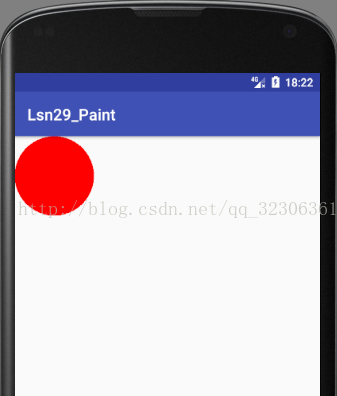
其他形状可以自行设置
---------------------------测试二:--------------------------
可能你也注意到了,关于线帽和画笔样式有什么效果,ok我们使用Path来做一个小测试:
mPaint.reset();
mPaint.setColor(Color.RED);
mPaint.setStyle(Paint.Style.STROKE);//描边
mPaint.setStrokeWidth(50);
mPaint.setStrokeCap(Paint.Cap.ROUND);//圆的
//测试1
Path path = new Path();
path.moveTo(100, 100);
path.lineTo(300, 100);
path.lineTo(100, 300);
mPaint.setStrokeJoin(Paint.Join.MITER);
canvas.drawPath(path, mPaint);
path.moveTo(100, 400);
path.lineTo(300, 500);
path.lineTo(100, 700);
mPaint.setStrokeJoin(Paint.Join.ROUND);
canvas.drawPath(path, mPaint);
path.moveTo(100, 800);
path.lineTo(300, 800);
path.lineTo(100, 1100);
mPaint.setStrokeJoin(Paint.Join.BEVEL);
canvas.drawPath(path, mPaint);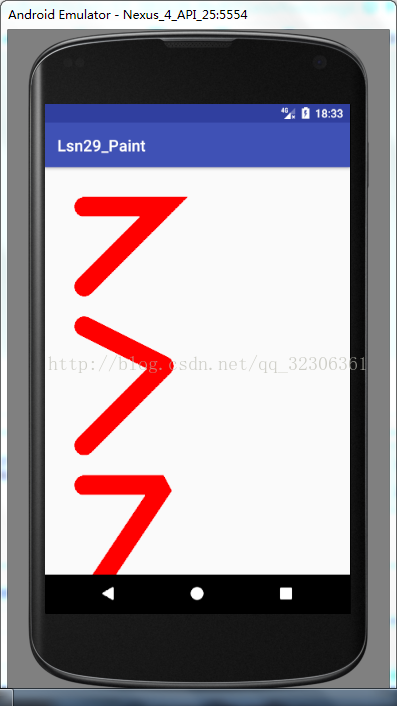
----------------------分割线----------------------------------
关于文字绘制的一些常用方法: //获得字符行间距
mPaint.getFontSpacing();
//获得字符之间的距离
mPaint.getLetterSpacing();
mPaint.getLetterSpacing(letterSpacing);//设置
//设置文本删除线
mPaint.setStrikeThruText(true);
//是否设置下划线
mPaint.setUnderlineText(true);
//设置文本大小
mPaint.setTextSize(textSize);
mPaint.getTextSize();
mPaint.setTypeface(Typeface.BOLD);//设置字体类型
// Typeface.ITALIC;
// Typeface.create(familyName,style);//加载自定义字体
//文字倾斜 默认0,官方推荐的-0.25是斜体
mPaint.setTextSkewX(-0.25f);
//文本对齐方式
mPaint.setTextAlign(Paint.Align.LEFT);
mPaint.setTextAlign(Paint.Align.CENTER);
mPaint.setTextAlign(Paint.Align.RIGHT);
//计算制定长度的字符串(字符长度、字符个数、显示的时候真是的长度)
int breadText = mPaint.breakText(text, measureForwards, maxWidth, measuredWidth);
mPaint.setTextSize(50);
float[] measuredWidth = new float[1];
int breakText = mPaint.breakText(str, true, 200, measuredWidth);
// Rect bounds获取文本的矩形区域(宽高)
mPaint.getTextBounds(text, index, count, bounds)
mPaint.getTextBounds(text, start, end, bounds)
//获取文本的宽度,和上面类似,但是是一个比较粗略的结果
float measureText = mPaint.measureText(str);
//获取文本的宽度,和上面类似,但是是比较精准的。
float[] measuredWidth = new float[10];
//measuredWidth得到每一个字符的宽度;textWidths字符数
int textWidths = mPaint.getTextWidths(str, measuredWidth);--------------------------分割线-----------------------
关于文本Metrics的使用(重点、难点):
mPaint.setTextSize(80);
mPaint.setTextAlign(Paint.Align.LEFT);
mPaint.setColor(Color.BLUE);
canvas.drawText(str, 0, 200, mPaint);
//文本Metrics
Paint.FontMetrics fontMetrics = mPaint.getFontMetrics();
float top = fontMetrics.top;
float ascent = fontMetrics.ascent;
float descent = fontMetrics.descent;
float bottom = fontMetrics.bottom;
float leading = fontMetrics.leading;
Log.i("--top-->", top + "");
Log.i("--ascent-->", ascent + "");
Log.i("--descent-->", descent + "");
Log.i("--bottom-->", bottom + "");
Log.i("--leading-->", leading + "");ok看下我们获取的top、ascent、descent、bottom、leading值:
ok由此我们可以简单得出的是leading值为0,leading上为负数,下面为正数,然后在根据文本坐标,我们可以得到top,ascent,descent,bottom,和leading的线:
mPaint.setColor(Color.BLUE);
canvas.drawLine(0, 200 + top, 2000, 200 + top, mPaint);//top线
mPaint.setColor(Color.BLACK);
canvas.drawLine(0, 200 + ascent, 2000, 200 + ascent, mPaint);//ascent线
mPaint.setColor(Color.RED);
canvas.drawLine(0, 200 + leading, 2000, 200 + leading, mPaint);//leading或baselineY
mPaint.setColor(Color.BLUE);
canvas.drawLine(0, 200 + descent, 2000, 200 + descent, mPaint);//descent线
mPaint.setColor(Color.BLACK);
canvas.drawLine(0, 200 + bottom, 2000, 200 + bottom, mPaint);//bottom线如图所示:
ok这里得出一个疑惑点,字体的中间线如何获取,想获取中线线其实求出中间线的y坐标即可!
根据图所示,我们可以分析出center线在descent线和ascent线的中间(如有错误,欢迎指出)。
获取中间线的坐标,我们必须先获取字体的真实高度:
//字体高度
float textHeight = (200 + descent) - (200 + ascent);
Log.i("--textHeight-->", textHeight + ""); //中间
float centerY = (descent - textHeight / 2) + 200;
mPaint.setColor(Color.RED);
canvas.drawLine(0, centerY, 2000, centerY, mPaint);//center线----------------------------完--------------------------